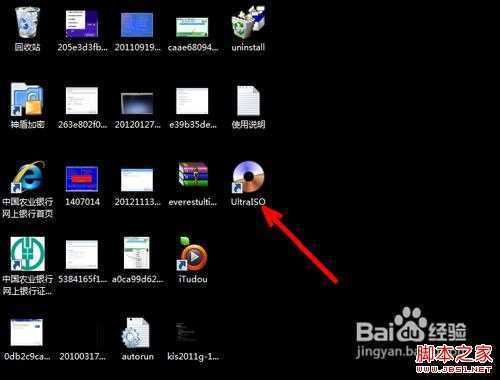
那就右键点击这个图标,然后在弹出的长长的右键菜单中向下一直找到属性选项,如图所示。

在此快捷方式图标属性页中,提供了更改图标的选项。如图所示,用鼠标点击这个选项设置按钮。
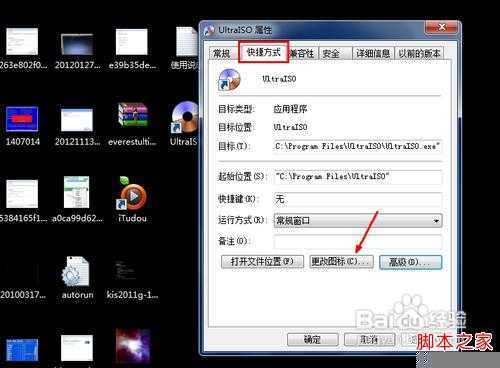
然后,在更改图标的页面中,显示了此快捷方式图标的样式,更改的话,需要你提前有了一个准备好的ico格式的文件。点击浏览按钮,找到这个文件。
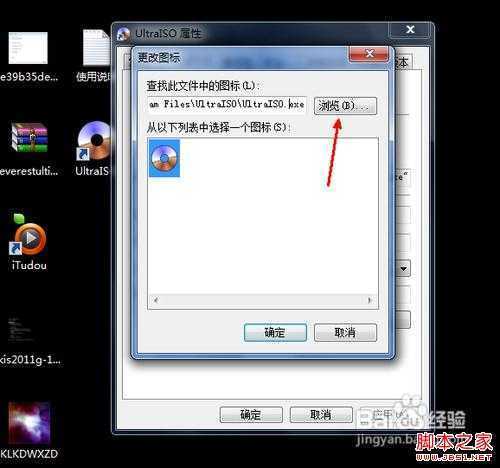
在电脑资源管理器中找到这个ico格式的图标文件。如图所示,点击之后选择打开按钮加载到属性页中。

在更改图标页,此选择的图标出现在下面的空白列表中,点击一个这个图标,选定之后,点击确定。退出选择图标的页面。
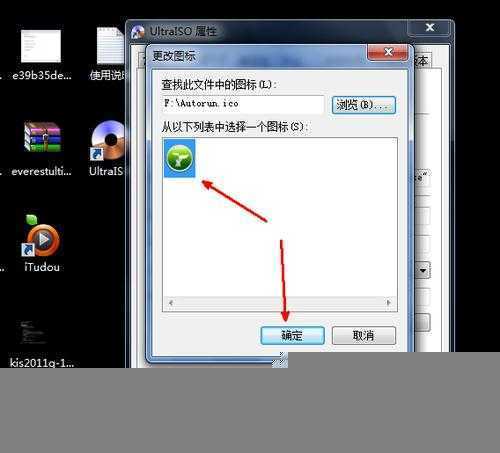
然后回到此快捷方式图标的属性页,点击确定,关闭这个属性页面。
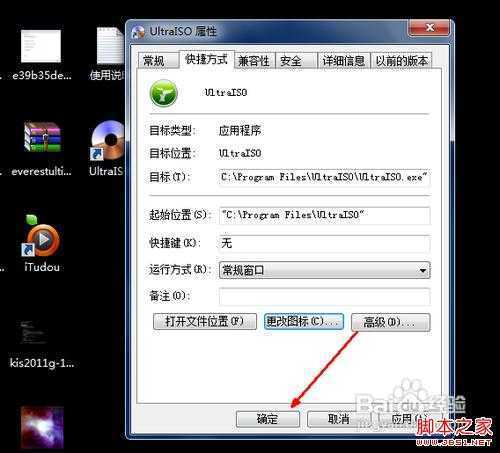
这时让人惊讶的情景出现了。刚才的光盘样式的图标现在变成了我们刚才所选择的图标了。用这种方法,你可以更改电脑中的所有程序的快捷方式图标,前提是你要提前下载一些你喜欢的ico格式的图标文件。
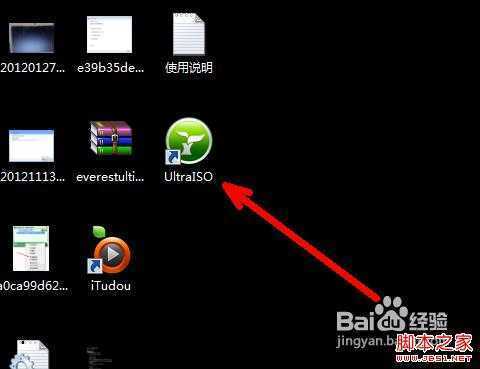
注意事项
更换了图标,很可能会让你找不到所需要的程序,在工作忙的时候,可能会仔细看一下到底是哪个程序,这样会浪费一些时间。
原文:http://www.jb51.net/os/windows/66097.html